Er dette en alvorlig infektion?
Cleanervirus.club omdirigeringer skyldes sandsynligvis en form for adware infektion. Adware træder normalt computer via gratis software bundter, når brugerne ikke bemærker noget at være knyttet til gratis vare de installerer. Den gode nyhed er, at adware infektioner er temmelig mærkbar, så du vil være i stand til at beskæftige sig med en lige bortrejst.
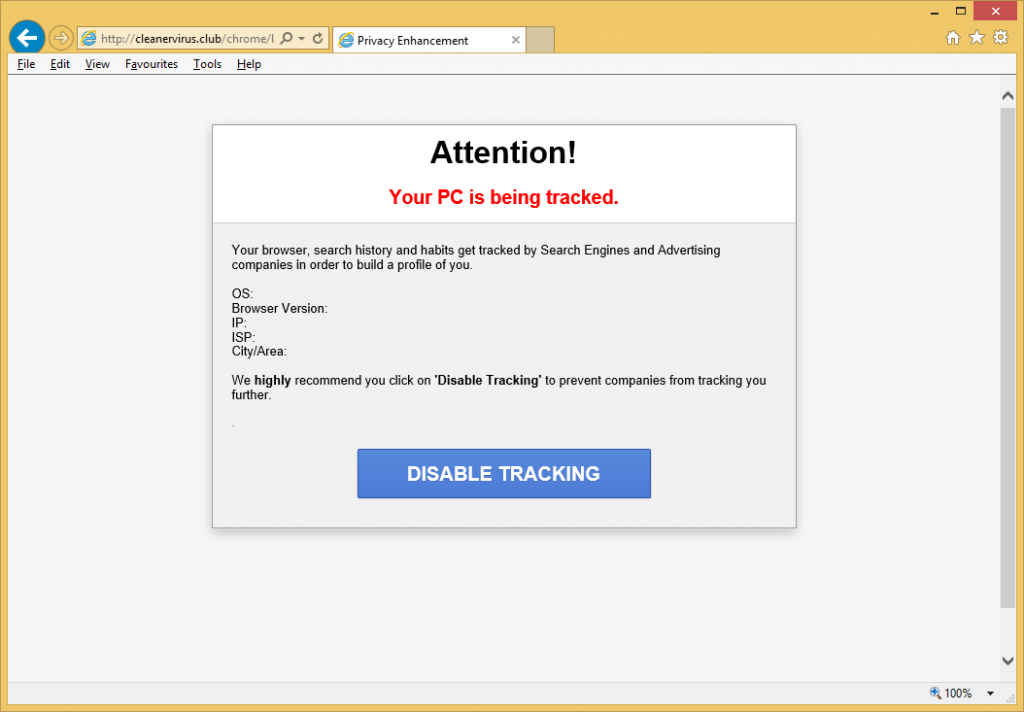
Dette især en enkelt vil konstant omdirigere du til en bestemt hjemmeside, hvor en affyre-oppe vil advare dig om nogen sporing af din computer. Det er et trick for at gøre dig med at installere yderligere uønskede eller endda ondsindede programmer. Mens adware, selv ikke er en alvorlig infektion, kan de omdirigeringer, at det vil udføre kunne føre dig til ondsindede websteder, hvilket kunne føre til en langt mere alvorlig infektion. Vi anbefaler du slette Cleanervirus.club, og ikke beskæftige sig med nogen af sine vist windows.
Hvordan man undgår en adware infektion?
Som vi sagde ovenfor, tilføjes adware freeware. For at forhindre sin installation, skal du fravælge det under installationen af freeware. Det er heldigvis nemt gjort i avanceret eller brugerdefinerede indstillinger i installationsprocessen freeware. Når du vælger disse indstillinger, vil du se alt, hvad der er blevet tilføjet. Hvis der er noget, bare fravælge boksene. Dette vil forhindre ekstra tilbud fra installation, og vil sikre, at du ikke behøver at fjerne Cleanervirus.club eller lignende senere.
Hvad gør adware?
Adware vil holde sig til Google Chrome, andre browsere kan ikke blive berørt, men det kan ændre sig i fremtiden. Ikke ignorere spørgsmålet, tænker det vil gå væk sin egen fordi det plejer. Indtil du fjerner Cleanervirus.club, vil du hele tiden blive omadresseret hen til denne underlige websted med pop op-vinduer. Denne adware sigter mod at gøre dig med at installere yderligere, eventuelt skadelig software, så må ikke deltage med noget det viser du. Når du får omdirigeret til webstedet, dukker en besked op, siger computeren bliver sporet. Det hævder, at hvis du trykker på ‘OK’, kunne deaktiveres sporing. Nogle brugere muligvis ikke klar over, at disse former for beskeder er altid et fupnummer. Din browser vil aldrig vise advarsler om en infektion på computeren, eller om nogen sporing du. Det er, hvad anti-malware er. Hvis du trykker på OK, kunne en slags ekstra uønsket software installere, og bringe endog mere faren til dit system. Hvis du ønsker at beskytte din computer, skal du slette Cleanervirus.club hurtigst muligt. Og skal du ikke give nogen ekstra installationer.
Cleanervirus.club fjernelse
Det ville være nemmest, hvis du har fået anti-spyware software til Cleanervirus.club fjernelse. Det ville sørge for at fjerne Cleanervirus.club helt, med ingen rester tilbage. Hvis du gå med den manuelle fjernelse, du bliver nødt til at finde flykapreren dig selv, som kan tage længere tid, fordi adware er at skjule. Uanset om du vælger, bare sørg for du afinstallere Cleanervirus.club fuldt ud.
Offers
Download værktøj til fjernelse afto scan for Cleanervirus.clubUse our recommended removal tool to scan for Cleanervirus.club. Trial version of provides detection of computer threats like Cleanervirus.club and assists in its removal for FREE. You can delete detected registry entries, files and processes yourself or purchase a full version.
More information about SpyWarrior and Uninstall Instructions. Please review SpyWarrior EULA and Privacy Policy. SpyWarrior scanner is free. If it detects a malware, purchase its full version to remove it.

WiperSoft revision detaljer WiperSoft er et sikkerhedsværktøj, der giver real-time sikkerhed fra potentielle trusler. I dag, mange brugernes stræbe imod download gratis software fra internettet, m ...
Download|mere


Er MacKeeper en virus?MacKeeper er hverken en virus eller et fupnummer. Mens der er forskellige meninger om program på internettet, en masse af de folk, der så notorisk hader programmet aldrig har b ...
Download|mere


Mens skaberne af MalwareBytes anti-malware ikke har været i denne branche i lang tid, gør de for det med deres entusiastiske tilgang. Statistik fra sådanne websites som CNET viser, at denne sikkerh ...
Download|mere
Quick Menu
trin 1. Afinstallere Cleanervirus.club og relaterede programmer.
Fjerne Cleanervirus.club fra Windows 8
Højreklik på baggrunden af Metro-skærmen, og vælg Alle programmer. Klik på Kontrolpanel i programmenuen og derefter Fjern et program. Find det du ønsker at slette, højreklik på det, og vælg Fjern.


Fjerne Cleanervirus.club fra Windows 7
Klik Start → Control Panel → Programs and Features → Uninstall a program.


Fjernelse Cleanervirus.club fra Windows XP:
Klik Start → Settings → Control Panel. Find og klik på → Add or Remove Programs.


Fjerne Cleanervirus.club fra Mac OS X
Klik på Go-knappen øverst til venstre på skærmen og vælg programmer. Vælg programmappe og kigge efter Cleanervirus.club eller andre mistænkelige software. Nu skal du højreklikke på hver af disse poster, og vælg Flyt til Papirkurv, og derefter højre klik på symbolet for papirkurven og vælg Tøm papirkurv.


trin 2. Slette Cleanervirus.club fra din browsere
Opsige de uønskede udvidelser fra Internet Explorer
- Åbn IE, tryk samtidigt på Alt+T, og klik på Administrer tilføjelsesprogrammer.


- Vælg Værktøjslinjer og udvidelser (lokaliseret i menuen til venstre).


- Deaktiver den uønskede udvidelse, og vælg så Søgemaskiner. Tilføj en ny, og fjern den uønskede søgeudbyder. Klik på Luk.Tryk igen på Alt+T, og vælg Internetindstillinger. Klik på fanen Generelt, ændr/slet URL'en for startsiden, og klik på OK.
Ændre Internet Explorer hjemmeside, hvis det blev ændret af virus:
- Tryk igen på Alt+T, og vælg Internetindstillinger.


- Klik på fanen Generelt, ændr/slet URL'en for startsiden, og klik på OK.


Nulstille din browser
- Tryk Alt+T. Klik Internetindstillinger.


- Klik på fanen Avanceret. Klik på Nulstil.


- Afkryds feltet.


- Klik på Nulstil og klik derefter på Afslut.


- Hvis du ikke kan nulstille din browsere, ansætte en velrenommeret anti-malware og scan hele computeren med det.
Slette Cleanervirus.club fra Google Chrome
- Tryk på Alt+F igen, klik på Funktioner og vælg Funktioner.


- Vælg udvidelser.


- Lokaliser det uønskede plug-in, klik på papirkurven og vælg Fjern.


- Hvis du er usikker på hvilke filtypenavne der skal fjerne, kan du deaktivere dem midlertidigt.


Nulstil Google Chrome hjemmeside og standard søgemaskine, hvis det var flykaprer af virus
- Åbn Chrome, tryk Alt+F, og klik på Indstillinger.


- Gå til Ved start, markér Åbn en bestemt side eller en række sider og klik på Vælg sider.


- Find URL'en til den uønskede søgemaskine, ændr/slet den og klik på OK.


- Klik på knappen Administrér søgemaskiner under Søg. Vælg (eller tilføj og vælg) en ny søgemaskine, og klik på Gør til standard. Find URL'en for den søgemaskine du ønsker at fjerne, og klik X. Klik herefter Udført.




Nulstille din browser
- Hvis browseren fortsat ikke virker den måde, du foretrækker, kan du nulstille dens indstillinger.
- Tryk Alt+F. Vælg Indstillinger.


- Tryk på Reset-knappen i slutningen af siden.


- Tryk på Reset-knappen en gang mere i bekræftelsesboks.


- Hvis du ikke kan nulstille indstillingerne, købe et legitimt anti-malware og scanne din PC.
Fjerne Cleanervirus.club fra Mozilla Firefox
- Tryk på Ctrl+Shift+A for at åbne Tilføjelser i et nyt faneblad.


- Klik på Udvidelser, find det uønskede plug-in, og klik på Fjern eller deaktiver.


Ændre Mozilla Firefox hjemmeside, hvis det blev ændret af virus:
- Åbn Firefox, klik på Alt+T, og vælg Indstillinger.


- Klik på fanen Generelt, ændr/slet URL'en for startsiden, og klik på OK. Gå til Firefox-søgefeltet, øverst i højre hjørne. Klik på ikonet søgeudbyder, og vælg Administrer søgemaskiner. Fjern den uønskede søgemaskine, og vælg/tilføj en ny.


- Tryk på OK for at gemme ændringerne.
Nulstille din browser
- Tryk Alt+H.


- Klik på Information om fejlfinding.


- Klik på Nulstil Firefox ->Nulstil Firefox.


- Klik på Afslut.


- Hvis du er i stand til at nulstille Mozilla Firefox, scan hele computeren med en troværdig anti-malware.
Fjerne Cleanervirus.club fra Safari (Mac OS X)
- Få adgang til menuen.
- Vælge indstillinger.


- Gå til fanen udvidelser.


- Tryk på knappen Fjern ved siden af den uønskede Cleanervirus.club og slippe af med alle de andre ukendte poster samt. Hvis du er i tvivl om forlængelsen er pålidelig eller ej, blot fjerne markeringen i afkrydsningsfeltet Aktiver for at deaktivere det midlertidigt.
- Genstart Safari.
Nulstille din browser
- Tryk på menu-ikonet og vælge Nulstil Safari.


- Vælg de indstillinger, som du ønsker at nulstille (ofte dem alle er forvalgt) og tryk på Reset.


- Hvis du ikke kan nulstille browseren, scanne din hele PC med en autentisk malware afsked programmel.
Site Disclaimer
2-remove-virus.com is not sponsored, owned, affiliated, or linked to malware developers or distributors that are referenced in this article. The article does not promote or endorse any type of malware. We aim at providing useful information that will help computer users to detect and eliminate the unwanted malicious programs from their computers. This can be done manually by following the instructions presented in the article or automatically by implementing the suggested anti-malware tools.
The article is only meant to be used for educational purposes. If you follow the instructions given in the article, you agree to be contracted by the disclaimer. We do not guarantee that the artcile will present you with a solution that removes the malign threats completely. Malware changes constantly, which is why, in some cases, it may be difficult to clean the computer fully by using only the manual removal instructions.
